- HOME
- 操作方法
- 操作手順(ハンズオン)
- ファイルサーバー
- ファイルサーバー追加申し込み/解約/その他
- ファイルサーバーの解約
ファイルサーバーの解約
解約はAdmin Consoleからお客さまが対象のサーバーとボリュームを削除して解約となります。
削除するサーバーとボリュームを間違えないよう注意の上、以下①~④を実施してください。
※容量の減設はできません。
※解約は申込み不要となります。
① Mackerelからサーバーを退役する
② サーバーを停止する
③ ボリュームを削除する
④ サーバーを削除する
共通手順
- KCPS Admin Console(https://businessportal.kddi.com)へログインして、「KDDI Cloud Platform Service」を選択します。
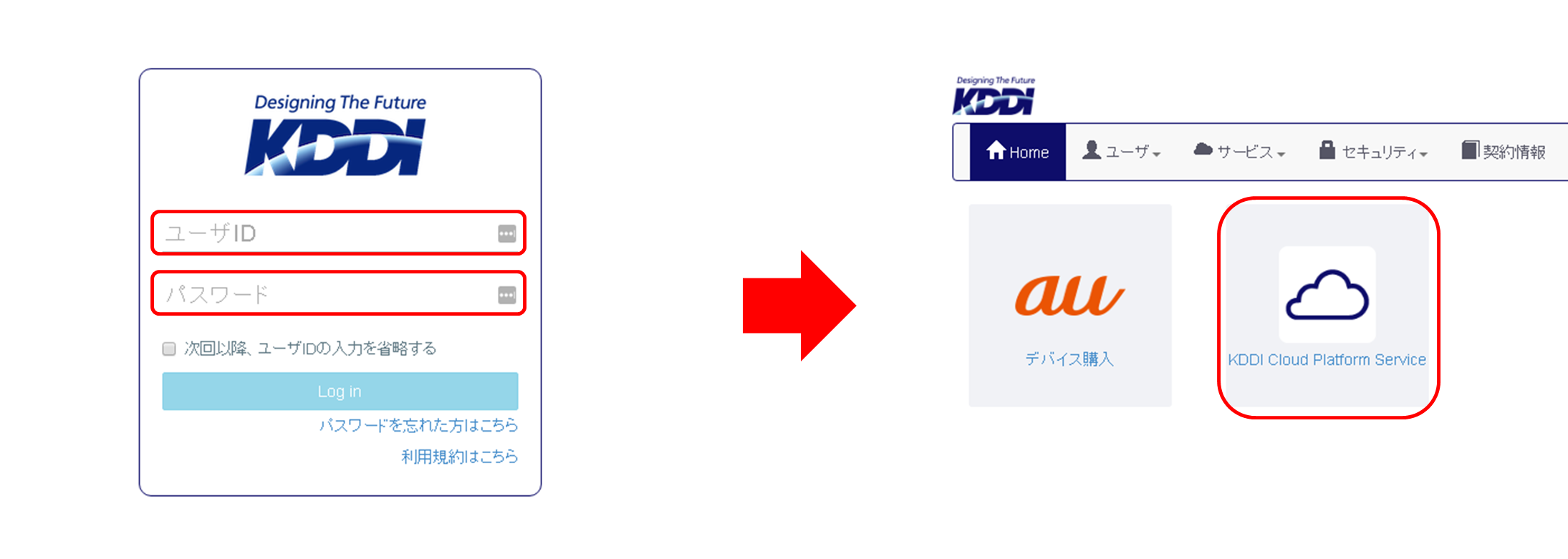
- 上部メニューから「JP2-EAST」をクリックします。
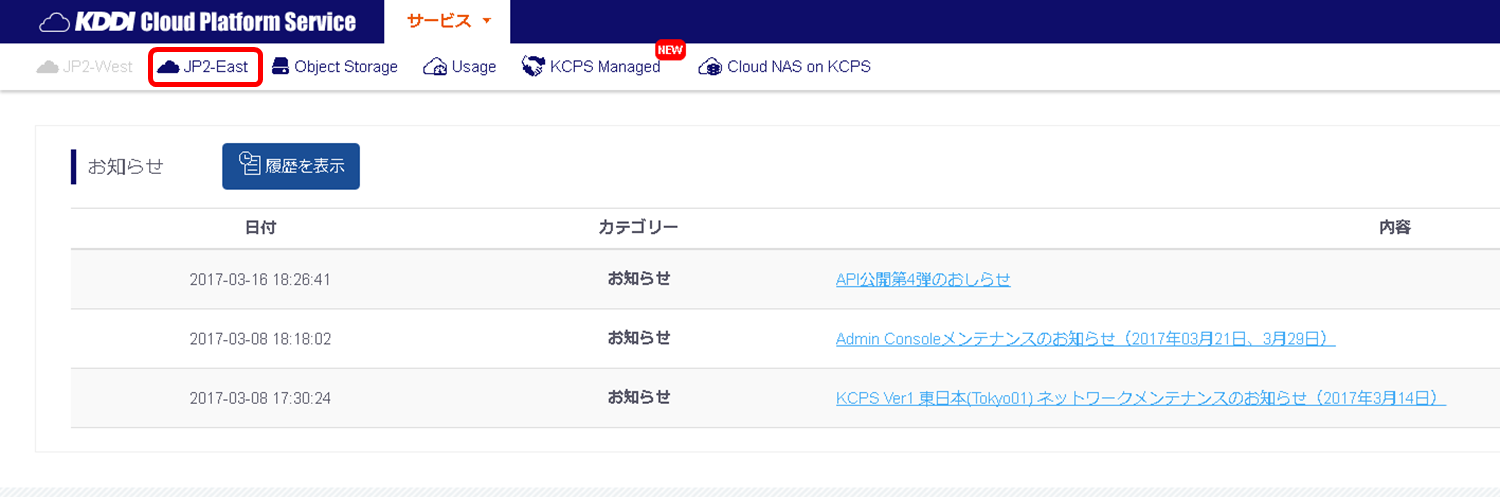
- サイドメニューの「KCPSの操作」項目から「その他の操作」をクリックします。
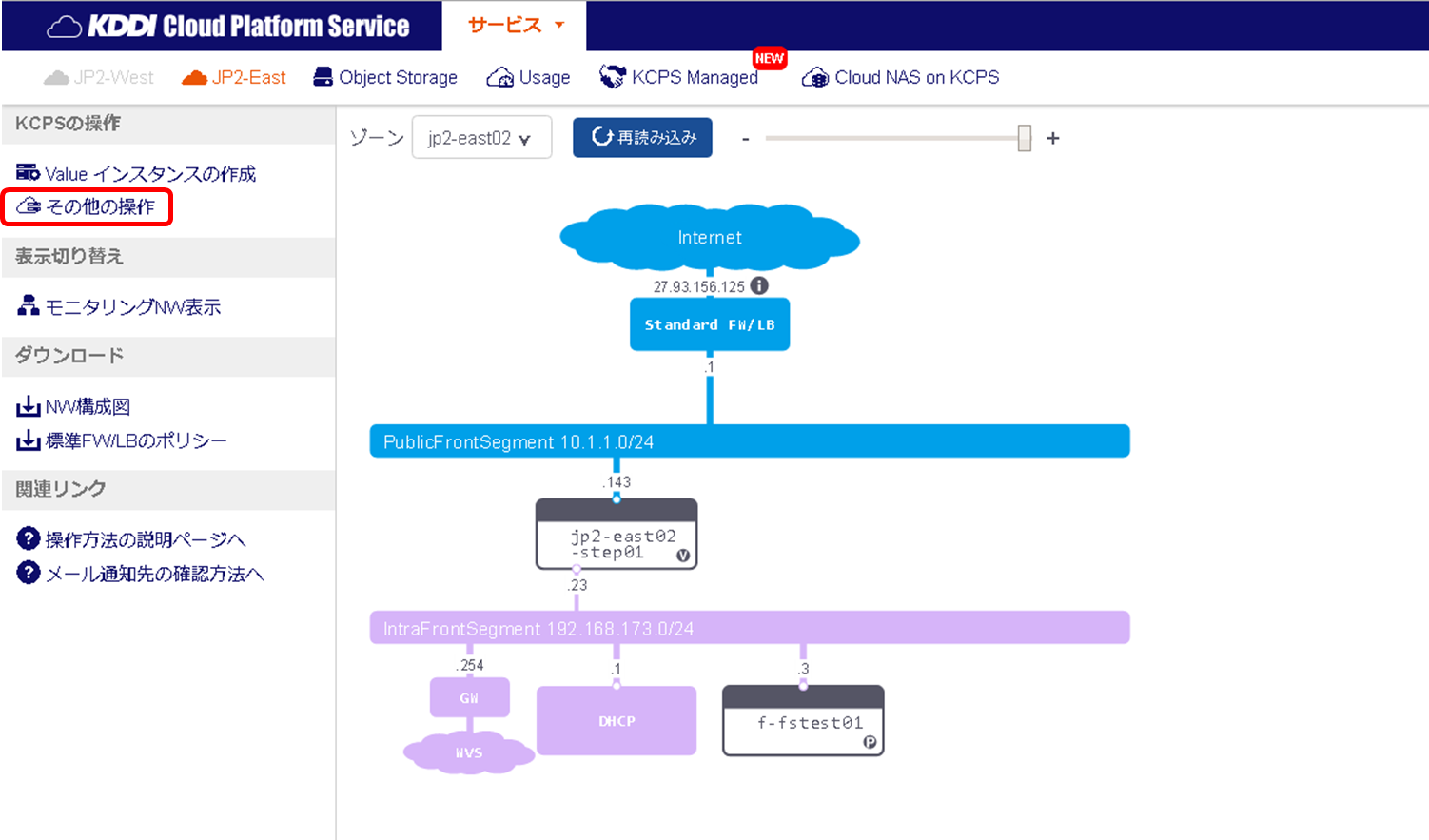
- 上部の「インスタンス管理」タブをクリックします。
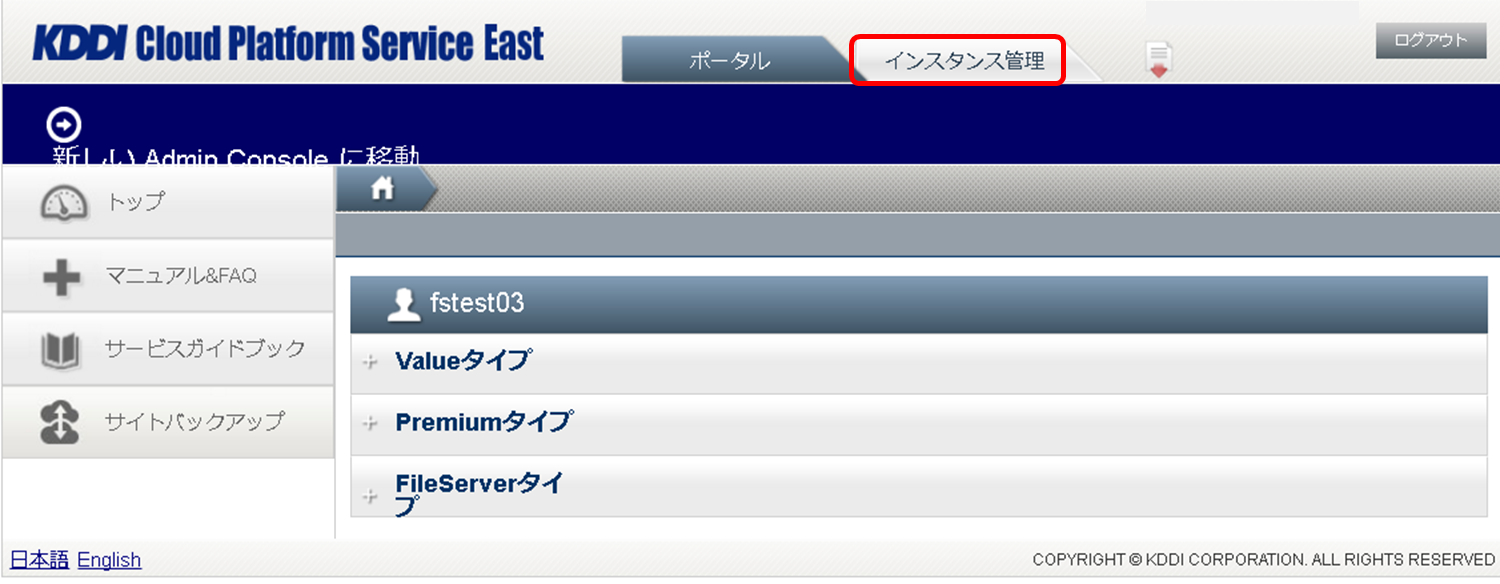
① Mackerelからサーバーを退役する
- こちらの手順で削除したいファイルサーバーをMackerelから退役します。
② サーバーを停止する
-
- 削除したいファイルサーバーを一覧から確認します。

- 共有手順を実施します。
- こちらの手順で削除したいファイルサーバーを停止します。
- 削除したいファイルサーバーを一覧から確認します。
③ ボリュームを削除する
④ サーバーを削除する
-
- 削除したいファイルサーバーを一覧から確認します。

- 共有手順を実施します。
- こちらの手順で削除したいファイルサーバーを削除します。
- 削除したいファイルサーバーを一覧から確認します。
操作方法
- 操作手順(ハンズオン)
- 仮想サーバー設定
- ディスク・テンプレート・ISO管理
- オブジェクトストレージ
- ファイルサーバー
- ファイアウォール(FW)・ロードバランサー(LB)
- マネージドオプション
- Veeamバックアップオプション
- ベアメタルサーバー
- ベアメタルサーバーご利用の流れ
- 全般
- サーバー作成
- 初期設定
- 管理
- ベアメタルサーバーのMACアドレスを確認する
- ファームウェアセットを変更する
- ESXi8用にファームウェアを変更する(i2向け)
- ESXi8用にNICのファームウェアを変更する(i3向け)
- BIOSのバージョンを確認する
- マザーボード交換後にBIOSバージョンに差異がないか確認する(i2向け)
- NIC交換後にNICのファームウェアバージョンに差異がないか確認する(i2, i3向け)
- サーバー電源操作
- UserBMCパスワード変更
- メンテナンスモード移行
- HW診断ツール実行
- SSD活性交換の希望有無の変更
- ネットワーク障害試験機能
- ディスクの起動順序を変更する
- CPUのターボブースト設定変更
- ベアメタルサーバー削除
- VMware仮想化オプション
- 故障対応
- Blancco消去証明書オプション
- Appendix
- 禁止操作
- エラーメッセージと対処方法
